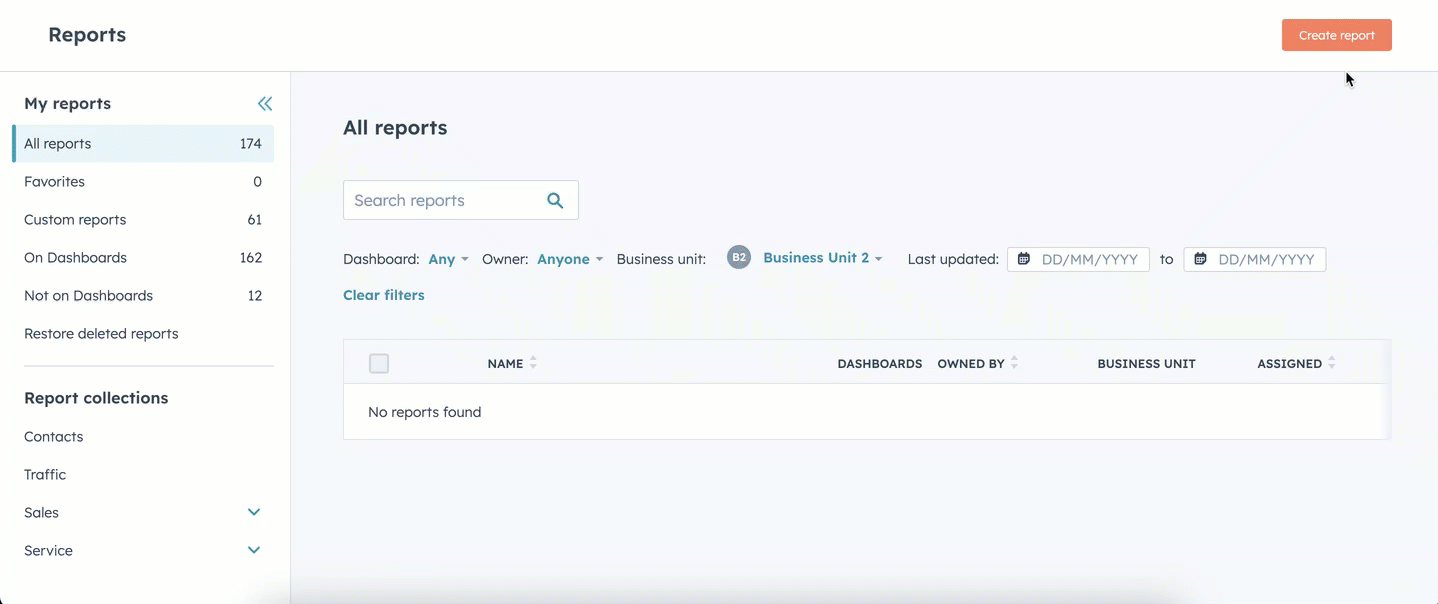Accountgebaseerde marketing instellen in HubSpot
Laatst bijgewerkt: april 30, 2024
Beschikbaar met elk van de volgende abonnementen, behalve waar vermeld:
|
|
|
|
Als jouw bedrijf een account-based marketing (ABM) strategie gebruikt of geschikt is voor ABM, dan biedt HubSpot out of the box functies die je helpen de strategie uit te voeren.
Leer meer over account-based marketing en hoe je deze strategie kunt toepassen met de HubSpot ABM tools.
Activeer je ABM tools
Alleen Super beheerders en gebruikers met Account toegangsrechten kunnen de ABM functies in je account activeren. Eenmaal geactiveerd kunnen ABM tools niet meer gedeactiveerd worden.
Om uw ABM-functies te activeren:
- Ga in je HubSpot-account naar CRM > Bedrijven en klik vervolgens op Doelaccounts zien.
- Klik op Aan de slag.
U wordt naar de indexpagina voor uw doelaccounts gebracht. Na activering worden alle onderstaande functies ingeschakeld in je HubSpot-account.
Uw ABM-informatie bijwerken
ABM-eigenschappen aangemaakt
Gegevens in de volgende standaard eigenschappen worden gebruikt in het ABM-dashboard en de bijbehorende rapporten, ABM-lijsten, je doelaccounts home en je Accountoverzicht. Meer informatie over het beheren van uw eigenschappen.
Contact eigenschappen
Kooprol: identificeert de rol die een contactpersoon speelt tijdens het verkoopproces. Contactpersonen kunnen meer dan één rol hebben en ze kunnen dezelfde rol delen met een ander contactpersoon. Voorbeeld eigenschappen zijn Beslisser, Budgethouder en Blokkeerder. Je kunt deze eigenschap bewerken om nieuwe kooprollen toe te voegen, maar de standaardwaarden kunnen niet worden verwijderd.
Eigenschappen bedrijf
Doelaccount: identificeert de bedrijven waaraan u marketingactiviteiten uitvoert en verkoopt als onderdeel van uw accountgebaseerde strategie. Dit is een eigenschap met één selectievakje. Werk de waarde van de eigenschap Doelaccount van een bedrijfsrecord bij naar Waar, zodat het wordt geïdentificeerd als een doelaccount in je HubSpot-account.
Profielniveau ideale klant: laat zien hoe goed een bedrijf overeenkomt met je ideale klantprofiel in drie niveaus. Bedrijven van niveau 1 passen goed bij je producten/services, terwijl niveau 3 acceptabel kan zijn, maar een lage prioriteit heeft. Je kunt deze eigenschap aanpassen aan je bedrijfsstrategie.
Leer hoe u handmatig waarden kunt toewijzen aan deze eigenschappen, of maak een workflow om het proces te automatiseren. U kunt ook aangepaste scoringseigenschappen voor bedrijven maken en deze aanpassen aan uw bedrijfsprocessen.
Uw ABM-eigenschappen bijwerken met behulp van workflows
De standaard workflowsjabloon Bedrijfseigenschappen bijwerken op basis van gedefinieerde criteria is ontworpen als voorbeeld voor ABM. Deze sjabloon demonstreert hoe u een niveauwaarde kunt toekennen op basis van de waarde van de jaarlijkse omzet van een bedrijf.
U kunt deze sjabloon selecteren wanneer u een bedrijfsworkflow aanmaakt:
- Ga in je HubSpot-account naar Automatiseringen > Workflows.
- Klik rechtsboven op Workflow maken.
- Klik in het linkerpaneel op het tabblad Sjablonen .
- Selecteer de sjabloon Bedrijfseigenschappen bijwerken op basis van gedefinieerde criteria als mogelijke demonstratie voor een ABM-workflow.
Pas de workflow aan het profiel van uw ideale klant aan (bijvoorbeeld het bijwerken van de jaarlijkse omzetbedragen, het selecteren van andere eigenschappen zoals branche en land).
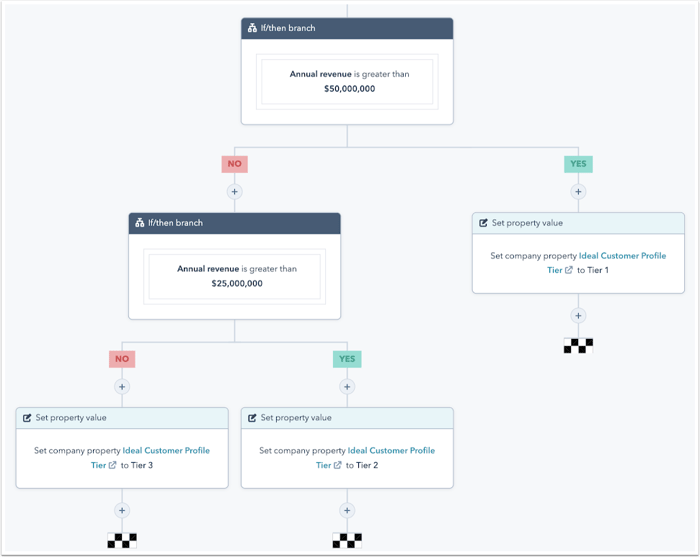
Specifieke accounts targeten
Aanbevolen accounts bekijken om te targeten
Zodra je ABM tools geactiveerd zijn, heb je toegang tot je target accounts home. HubSpot beveelt bedrijven aan als mogelijke accounts waarop je je kunt richten. Leer hoe je toegang krijgt tot deze aanbevelingen.
Lijsten met contactpersonen en bedrijven maken
Zodra je ABM-tools zijn geactiveerd, maakt je HubSpot-account contactlijsten aan op basis van ABM-contact- en bedrijfseigenschappen. Je kunt deze lijsten bekijken in de Account Based Advertising-lijstmap.
Deze lijsten helpen bij het segmenteren van je contactpersonen en kunnen worden gebruikt bij het maken van advertentie-audiences, het verzenden van marketing e-mails en het aanpassen van slimme content op je site:
- Alle contactpersonen gelabeld als Influencer
- Alle contactpersonen gelabeld als een Champion
- Alle contactpersonen gelabeld als Budgethouder
- Alle contactpersonen met het label Beslisser
- Alle contactpersonen met een kopende rol
- Alle contactpersonen die zijn gekoppeld aan doelaccounts
Je kunt ook bedrijfslijsten maken voor verdere targeting.
Advertenties maken voor je doelaccounts
Als je je LinkedIn Ads account hebt gekoppeld aan HubSpot, kun je een bedrijfslijstpubliek maken om bedrijven uit je doelaccounts of een specifiek bedrijfsprofielniveau automatisch te synchroniseren met het gematchte publiek in LinkedIn.
Wanneer je een contactlijstpubliek aanmaakt, kun je ook de standaard ABM-contactlijsten selecteren zoals hierboven aangegeven.
Werken met je doelaccounts
Bekijk je doelaccounts in de doelaccounts home
Je doelaccounts home helpt je om bij te houden aan welke accounts je wilt werken. Zowel uw verkoop- als marketingteamleden kunnen de activiteiten van doelaccounts bekijken en nieuwe doelaccounts vinden. Leer hoe u uw doelaccounts kunt openen en gebruiken.
Een doelaccount begrijpen via het accountoverzicht
Als je een Sales Hub Professional of Enterprise-account hebt, kun je het Accountoverzicht voor een bedrijfsrecord bekijken:
- in je doelaccounts home;
- in het rechterpaneel van een bedrijfsrecord; en
- in Salesforce als u de Salesforce-HubSpot integratie hebt geïnstalleerd en het HubSpot Visualforce-venster hebt toegevoegd.
In het overzicht worden weergegeven:
- activiteiten gekoppeld aan het bedrijf;
- contactpersonen gekoppeld aan het bedrijf;
- HubSpot-gebruikers die de aan het bedrijf gekoppelde activiteiten hebben gemaakt of er deel van uitmaakten;
- deals gekoppeld aan het bedrijf; en
- getraceerde paginaweergaven van de gekoppelde contactpersonen.
Gebruik de Slack integratie
Gebruik de Slack en HubSpot integratie om gegevens naar HubSpot te pushen en gegevens van HubSpot op te vragen, inclusief de volgende acties:
- Maak een deal- of bedrijfsgebaseerd Slack-kanaal via een HubSpot-workflow.
- Voer het /hs-report-company Slack commando in om statistieken over een doelaccount te ontvangen.
- Deel notities in HubSpot naar Slack.
Analyseer je doelaccounts via rapporten
HubSpot heeft een bibliotheek met dashboards en rapporten gebaseerd op ABM-eigenschappen. Je kunt je bestaande ABM-inspanningen analyseren, je ABM-strategie voor de toekomst verfijnen met behulp van deze gegevens en antwoorden vinden op verkoop- en marketingvragen.
Om het dashboard met ABM-rapporten te maken en op te slaan:
- Ga in je HubSpot-account naar Rapportage en gegevens > Dashboards.
- Klik rechtsboven op Dashboard maken. U komt nu in de dashboardbibliotheek.
- Gebruik de zoekbalk om uw zoekopdracht te verfijnen.
- Klik op het dashboard dat bij uw bedrijfsstrategie past.
- Gaverder met het instellen van uw dashboard.
Om afzonderlijke ABM-rapporten te bekijken en te openen:
- Ga in je HubSpot-account naar Rapportage en gegevens > Rapporten.
- Klik op Rapport maken.
- Schakel in het linkerpaneel in het vervolgkeuzemenu Gegevensbronnen het selectievakje Doelaccounts in om alle ABM-rapportsjablonen weer te geven.
- Klik op een rapportsjabloon om een voorbeeld van het rapport te bekijken.
- Klik op Opslaan om het rapport op te slaan, op Aanpassen om het rapport verder aan te passen of op Annuleren om terug te keren naar de lijst met rapportsjablonen.